Win10系统受损文件怎么查看,查看Win10受损文件的方法
时间:2016-05-27 来源:互联网 浏览量:
Win10系统的一些文件因为受损,无法正常打开,那么Win10系统受损文件怎么查看?遇到这种故障要怎么快速处理?下面小编就分享查看Win10受损文件的方法,有遇到同样的问题的用户可以参考以下的方法。
查看Win10受损文件的方法:
第一步、使用Win+X组合键打开开始按钮右键菜单,点击选择执行“命令提示符(管理员)”
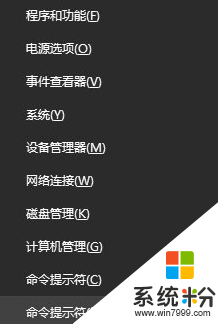
第二步、在管理员:命令提示符窗口,键入sfc /scannow后回车,程序会提示

开始系统扫描。此过程激昂需要一些时间
开始系统扫描的验证阶段
验证XX%已完成
第三步、待程序提示完成100%后,在命令提示符窗口中继续输入:findstr /C:"[SR] Cannot repair member file" %windir%\logs\cbs\cbs.log >"%userprofile%\Desktop\sfcdetails.txt,然后按下回车键,命令完成后会在桌面生成一个名为“sfcdetails.txt”的文件。
第四步、打开生成后的文件,即可查看系统受损文件
温馨提示:从其他正常使用的同版本Win10操作系统中,复制对应文件到需要修复的电脑中,粘贴覆盖即可。
我要分享:
相关教程
- ·Win10如何修复系统文件?Win10受损系统文件还原技巧
- ·win10系统电脑损耗怎么查看
- ·windows10系统隐藏文件则怎么查看,win10查看隐藏文件夹的方法
- ·Win10系统中dmp文件怎么分析?查看memory.dmp文件的方法!
- ·win10查看系统日志的方法 想要查看win10系统中DUMP的日志文件该如何查询
- ·Win10系统修复方法(命令方式修复受损文件、异常故障)
- ·笔记本电脑怎么看电池损耗 win10如何查看笔记本电池磨损情况
- ·无线耳机可以连接电脑的吗 电脑win10无线蓝牙耳机连接教程
- ·可以放在电脑桌面的备忘录 win10如何在桌面上放置备忘录
- ·电脑怎么设置私密文件夹 如何在Win10上给文件夹设置密码
win10系统教程推荐
- 1 可以放在电脑桌面的备忘录 win10如何在桌面上放置备忘录
- 2 怎么卸载cad2014 CAD2014清理工具(win10系统)
- 3 电脑怎么设置网线连接网络 Win10笔记本电脑有线连接网络设置步骤
- 4电脑桌面无线网络图标不见了 win10 无线网络图标不见了怎么恢复
- 5怎么看到隐藏文件 Win10如何显示隐藏文件
- 6电脑桌面改到d盘,怎么改回c盘 Win10桌面路径修改后怎么恢复到C盘桌面
- 7windows过期不激活会怎么样 win10过期了还能更新吗
- 8windows10中文输入法用不了 Win10打字中文乱码怎么办
- 9windows怎么改壁纸 windows10如何更改桌面壁纸
- 10局域网共享电脑看不到 Win10 网络共享无法显示自己电脑的解决方法
win10系统热门教程
- 1 Win10桌面上的Desktop.ini是什么?可以删除吗
- 2 Win10不能玩侠盗猎车手怎么办?Win10完美运行侠盗猎车手圣安地列斯的方法
- 3 Win10驱动精灵无法安装该怎么办?
- 4win10如何隐藏文件后缀名?
- 5win10系统如何关闭windowsdefender win10系统关闭windowsdefender win10系统关闭windowsdefender怎么办
- 6Win10应用商店打不开“服务器出错”错误代码0x80072efd如何解决?
- 7win10怎么设置投影第二屏幕,win10投影第二屏幕的方法
- 8Win10禁止应用后台运行的方法!让Win10保持流畅
- 9为什么win10系统反应慢 解决Win10系统升级后电脑卡顿的方法
- 10win10操作系统打不开office2013文件怎么办? 如何解决win10操作系统打不开office2013文件的情况
最新win10教程
- 1 笔记本电脑怎么看电池损耗 win10如何查看笔记本电池磨损情况
- 2 无线耳机可以连接电脑的吗 电脑win10无线蓝牙耳机连接教程
- 3 可以放在电脑桌面的备忘录 win10如何在桌面上放置备忘录
- 4电脑怎么设置私密文件夹 如何在Win10上给文件夹设置密码
- 5怎么卸载cad2014 CAD2014清理工具(win10系统)
- 6电脑系统浏览器在哪里 Win10自带浏览器搜索方法
- 7台式电脑找不到开机键 win10开始按钮不见了怎么办
- 8电脑怎么设置网线连接网络 Win10笔记本电脑有线连接网络设置步骤
- 9电脑桌面无线网络图标不见了 win10 无线网络图标不见了怎么恢复
- 10电脑显示网络图标 win10怎么将网络连接图标添加到桌面
